入手了新電腦自然就要面對如何從舊電腦上把個人所有設置和數據導入的問題,如果是順利解決了這個問題,你會發現就算是換了一台新電腦但使用起來猶如是老電腦,想找的文件資料仍然在老地方,個人偏好的設置一樣不變。但如果是沒能解決好這個問題,接下來一段時間可能你都要折騰這台新電腦毫無閒暇了。眼下熱賣的Win7電腦中自帶了一個強大功能來幫助用戶解決我們提到的這個問題,相當於是幫助我們把整台老電腦的個人設置和數據統統“拷貝”過來,然後在使用新的Win7電腦時你會感覺那份輕松與熟悉。
當你購買了一台預裝Win7正版系統的新電腦時,啟動系統在Win7開始菜單中找到“附件”打開裡面的“入門”選項,其中就能找到Windows7輕松傳送功能,通過它我們可以將文件和設置從一台電腦復制到另一台電腦,可以傳輸的內容包括用戶帳戶、電子郵件、文檔、音樂、圖片、視頻等。啟動該功能後,Win7系統會提示我們選擇傳送方式,此時你可以根據自己的設備選用“傳送電纜”、“網絡”或“外部硬盤或USB閃存驅動器”。
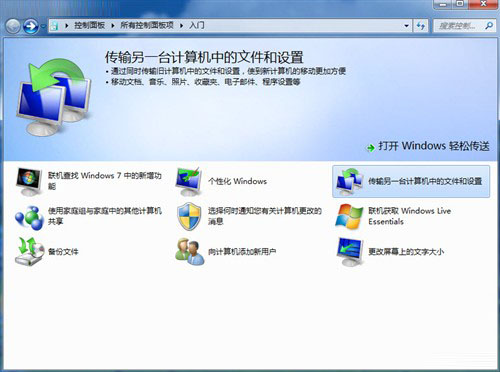
接下來,選擇計算機類型,這裡可以選擇“這是我的新計算機”,即需將文件和設置傳送到此計算機;若選“這是我的舊計算機”,即希望傳送此計算機上的文件和設置。
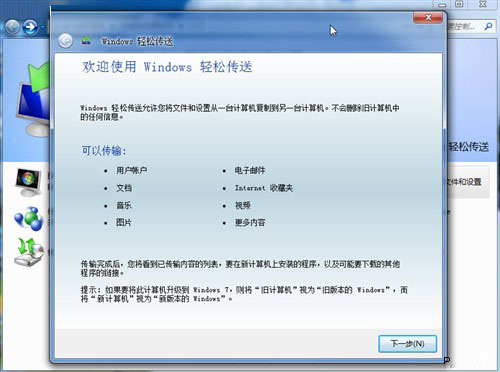
當選擇“這是我的新計算機”後需要選擇是否在舊計算機上安裝“Windows輕松傳送”功能,需要時可以通過USB閃存或外接硬盤進行安裝。選擇“這是我的舊計算機”則可獲得Windows輕松傳送密鑰,到新計算機上運行“Windows輕松傳送”並填入密鑰即可進行傳送。
整個操作過程中,Windows7系統都會一步步指引用戶去完成,確實做到了輕松傳送的目的,即使是不太熟悉電腦的小白們也不用擔心自己一個人沒法完成如此浩大的工程,其實Win7電腦就是要讓你也能成為電腦高手!